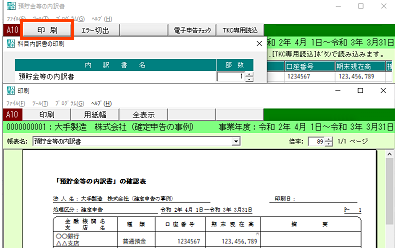レイアウトの指定方法(=読み込み方法)により、確認方法は下記となります。
1.財務諸表
(1) 「貴社独自レイアウトの財務諸表」
※「TKCシステム(FX5等)で作成した財務諸表」も同様です。
システムで確認できます。
[14.財務諸表の読込レイアウトの指定]や[71.財務諸表の読込]で、
各財務諸表を読み込ませた明細画面の「印刷」ボタンから確認できます。
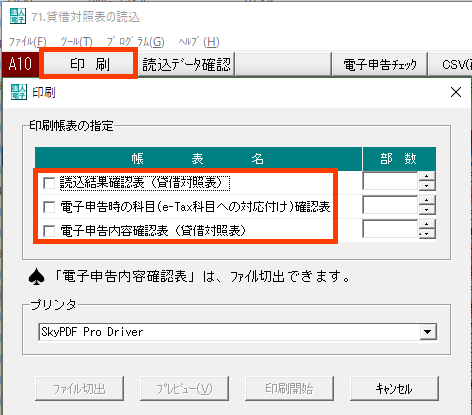 【ご参考】「印刷帳表の指定」画面の確認表の違い
(2) 「国税庁指定CSV形式の財務諸表」
【ご参考】「印刷帳表の指定」画面の確認表の違い
(2) 「国税庁指定CSV形式の財務諸表」
システムで確認できません。
e-Taxソフト(PC版)で確認します。
(3) 「国税庁指定XBRL形式の財務諸表」
システムで確認できません。
XBRLファイルを出力した会計システムで確認するか、e-Taxソフト(PC版)で
確認します。
【ご参考】e-Taxソフト(PC版)での確認方法
2.勘定科目内訳明細書
システムで確認できます。
※どのレイアウトの指定方法(=読み込み方法)でも確認可能です。
[72.勘定科目内訳明細書の読込]の各内訳書の明細画面の「印刷」ボタン
から確認できます。
※摘要欄などで文字列が長い場合に、確認表で表示しきれず、切れて表示
されてしまうことがありますが、電子申告ではデータは切られずに
そのまま正しく送られます。